Abbyy finereader достоинства и недостатки
Обновлено: 04.07.2024
Новый FineReader 14 можно сравнить со швейцарским ножом — теперь под его личиной кроются сразу четыре продукта именитого разработчика, объединённых в одну программу с единым рабочим окружением. Помимо успевшей зарекомендовать себя с наилучшей стороны системы оптического распознавания текста Optical Character Recognition (OCR), которая обеспечивает конвертирование отсканированных изображений, фотографий, документов или PDF-файлов в редактируемые электронные форматы, в составе программы представлены редактор PDF, инструмент «Сравнение документов» для сравнения документов различных форматов, включая бумажные и электронные, а также средства автоматизации задач по конвертации документов Hot Folder. Вряд ли кто-то мог предполагать, что в почти четвертьвековой истории развития FineReader (первая версия продукта увидела свет в 1993 году) случится такой крутой поворот, однако в ABBYY убеждены в правильности выбранного курса и уверены, что подобного рода перемены сделают программу ещё более востребованной в пользовательской среде.

Новая концепция FineReader 14
Своё стремление уйти от устоявшихся традиций в компании объясняют современными тенденциями развития рынка электронного документооборота. Согласно проведённым ABBYY исследованиям, сотрудники различных организаций регулярно сталкиваются со следующими сценариями работы с документами: преобразование изображений и PDF-файлов в редактируемые форматы и внесение в них правок; сравнение документов разных форматов; создание, просмотр и редактирование PDF-файлов, а также извлечение из них данных. При этом типичный пользователь имеет дело с четырьмя и более сценариями и для решения каждой задачи использует разные программные продукты. В результате получается так, что вместо того, чтобы выполнять свою задачу, сотрудник компании занимается тем, что изучает эти инструменты и переключается между ними в процессе работы. Это очень неудобно и, по сути, является бесполезной тратой ресурсов, правильно распорядиться которыми должен новый FineReader 14.

ABBYY FineReader 14 предоставляет широкий спектр возможностей в одной программе
Не остались без изменений в обновлённом FineReader и фирменные технологии оптического распознавания текста ABBYY OCR и обработки структуры документа Adaptive Document Recognition Technology. Приложение определяет расположение текста, тип и размер шрифта, начертание и другие особенности форматирования, а также воссоздаёт структурные элементы — таблицы и диаграммы, колонки, заголовки, сноски, колонтитулы, номера страниц. В результате пользователь получает электронную копию документа, идентичную оригиналу. Распознанный текст можно сохранить как текстовый документ (DOCX, ODT, RTF), электронную таблицу (XLSX), презентацию (PPTX), файл HTML, электронную книгу (ePub и FB2), а также в форматах PDF и PDF/A.

Профессиональные инструменты для распознавания текста

С помощью встроенного в программу редактора пользователь может сравнить в одном окне оригинальный документ и распознанную копию. Расширенные функции по редактированию позволяют корректировать форматирование документа, вносить правки в текст, редактировать изображения, искать информацию, управлять страницами документа. Кроме того, имеется возможность вручную задавать области для распознавания и даже научить программу распознаванию специфических шрифтов.

В четырнадцатую версию FineReader были добавлены новые языки распознавания: математические символы (для распознавания однострочных математических формул) и английская транскрипция. Таким образом, теперь программа умеет оперировать документами на 192 мировых языках и любых их комбинациях.
Также при подготовке FineReader 14 к выпуску специалисты ABBYY увеличили скорость обработки и точность распознавания документов, доработали средства конвертирования PDF-файлов с текстовым слоем, улучшили работу с таблицами, графиками, диаграммами и документами на арабском языке. Множеству доработок подверглись другие компоненты программного комплекса. В частности, теперь FineReader позволяет создавать PDF-документы из файлов различных редактируемых форматов (DOCX, XLSX, RTF и др.) и объединять их в один PDF-документ.
Самый важный компонент нового FineReader – PDF-редактор, построенный на базе программы ABBYY PDF Transformer+. Приложение позволяет выполнять рецензирование и согласование PDF-документов, а также предлагает полный набор функций для их защиты от несанкционированного доступа и изменений. Кроме того, приложение интегрировано с Adobe PDF Library , что обеспечивает гарантированное открытие любых PDF -файлов и возможность внесения в них изменений без преобразования в редактируемый формат. С прицелом на корпоративный сегмент рынка в программе предусмотрены инструменты удаления конфиденциальной информации, добавления цифровой подписи и разграничения прав на печать и редактирование документов.

Внесение изменений в текст PDF-документов
FineReader 14 позволяет преобразовывать PDF в популярные форматы Microsoft Word, Excel, PowerPoint, HTML, OpenOffice (ODT) и другие. При этом исходная структура и форматирование документа сохраняются. Благодаря упомянутой выше поддержке ePub и FB2, пользователи могут создавать из PDF-документов любительские электронные книги для чтения на планшетах и других портативных устройствах. Отдельно стоит отметить возможность создания PDF из файлов изображений (JPEG, JPEG2000, JBIG2, PNG, BMP, GIF, TIFF) и поддержку потокового конвертирования документов.

Пригодится новый FineReader и тем, кто по долгу службы часто сталкивается с процессом согласования договоров или работает с документами, для которых характерна версионность. Возможности инструмента «Сравнение документов» позволяют сверять документы в различных форматах, быстро находить даже самые мелкие несоответствия в тексте и предотвращать тем самым подписание или публикацию некорректной версии документа. Автоматическое сравнение документов поможет существенно сэкономить время юристам, менеджерам по продажам, финансистам, логистам, а также всем офисным сотрудникам, которые сталкиваются со сравнением документов — договоров, актов, прайс-листов или других материалов.

Параллельный просмотр различий
Проводить сравнение документов можно как в текстовых, так и в графических (отсканированные документы или их фотографии, PDF без текстового слоя и т. п.) форматах. Для удобства работы с полученными результатами все обнаруженные несоответствия отображаются на отдельной панели, а также подсвечиваются по тексту в обоих документах. Предусмотрена возможность создания подробного отчёта о различиях и последующего его сохранения в виде таблицы в формате Word или PDF-документа с комментариями в местах изменений. Полученную таблицу можно использовать для вставки в отчёт о согласовании документов или для ведения переговоров с контрагентом. Несущественные различия перед формированием отчёта можно удалить.

Сохранение результатов сравнения
Для предприятий среднего и крупного бизнеса в составе FineReader 14 представлено приложение-планировщик ABBYY Hot Folder, с помощью которого можно автоматизировать однотипные или повторяющиеся задачи по обработке документов в сети организации. Возможности программы позволяют выполнять пакетное конвертирование файлов, преобразование документов по расписанию и обработку почтовых вложений. Для начала работы необходимо выбрать компьютер, который будет заниматься выполнением перечисленных операций, указать рабочую директорию на файловом сервере и настроить список задач.

Обработка документов по расписанию
Таковы основные отличительные особенности нового поколения FineReader, определённо заслуживающего внимания тех, кто часто занимается оцифровкой бумажных документов. Программа предназначена для запуска в среде Windows, совместима со всеми популярными моделями сканеров и многофункциональных устройств (МФУ) и поставляется разработчиком в трёх редакциях — Standard, Business и Enterprise. Они различаются набором включённых инструментов, формами поставки и условиями лицензирования.

Редакции и формы поставки ABBYY FineReader 14
И последний штрих. Как и в случае с предыдущими версиями FineReader, условия лицензионного договора допускают установку продукта на один стационарный и один мобильный компьютер при соблюдении двух требований: оба устройства должны принадлежать человеку, который приобрёл продукт, и одновременно может быть запущена только одна копия программы. Таким образом, приложение можно установить и на рабочий ноутбук, и на домашний ПК, не нарушая тем самым условий лицензионного соглашения с компанией ABBYY.
Я давнишний пользователь FineReader, и никогда не пиратил, в связи с чем оцениваю только то, что у них на самом деле происходит в компании.
Сама по себе программа полезная, но . .
Ни в коем случае не покупайте 14-ю версию - это просто бред сумасшедшего! Они тупо все работающее сломали. И дело не в "особенностях" интерфейса - это Г вообще не работает.. Например, сломали предпросмотр - "автояркость" просто не включается. Хочешь темнее - двигай ползунок яркости в сторону . СВЕТЛЕЕ, и наоборот, хочешь светлее - двигай в сторону . ТЕМНЕЕ ;))) Кнопка ПРОСМОТР запускается только со второго жмака.. подогнать яркость как было раньше - уже никак - только дергай ползунок яркости путем проб. [Читать далее]

1. Позволяет получить документ во множестве форматов, в том числе PDF, DjVu, EPUB и FB2. Источниками для FineReader служат отсканированные изображения, фотографии страниц, картинки или готовые PDF-документы. Обработке поддаются документы, подготовленные на компьютере, напечатанные на пишущей машинке или написанные вручную (правда, тут дело обстоит значительно хуже).
2. Внешний вид частично адаптирован для работы с сенсорными экранами.
3. Может работать с документами, расположенными в облачном хранилище.
4. Больше не нужно ждать, пока завершится какая-то операция (к примеру, распознавание всего документа). С любой страницей теперь можно работать сразу. А если нужен небольшой кусок, то. [Читать далее]
1. Интерфейс не полностью переделан под сенсорное управление. Большинство диалоговых окон имеют классический вид, пальцами попадать по элементам управления неудобно.
2. По-прежнему плохо распознает формулы.
3. Программа платная.
ABBYY FineReader – это программа, уже ставшая классикой. Не много найдется людей, связанных с текстами, которые с ней не знакомы. Это просто незаменимая вещь для работника типографии, преподавателя и студента. В общем, FineReader нужен тем, кто работает с текстом.
И 12-ая версия работает лучше предыдущей, она качественнее и быстрее распознает документы. Еще бы разработчики цену на нее снизили…
Однозначно рекомендую!

После короткого рассказа о том, как устроен ABBYY FineReader (aka «теоретическая часть»), самое время перейти к применению полученных знаний. И да, котиков под катом нет: всё очень серьёзно.
Как пользователю поучаствовать в обработке документа
Чтобы не изобретать велосипед, начну с простой и понятной схемы из Справки (см. рисунок справа).
Теперь, зная список всех операций, посмотрим на примерах – что может пойти не по плану и как с этим бороться.
Хорошо распознаются только хорошие изображения
А что делать, когда изображения есть, но не очень хорошие? Улучшить прямо в FineReader всё что можно, а, если улучшить нельзя, — попытаться получить изображение заново, устранив проблему. Поскольку тема очень обширная, то при должном интересе будет отдельный пост про то, как подружиться с автоматическими и ручными инструментами обработки изображений прямо в FineReader. Пока же ограничусь замечанием, что изображение будет обработано лучше, если оно:
- (после сканирования) не имеет выраженных геометрических искажений — перекоса или заметного изгиба страниц толстой книги у корешка двухстраничного разворота,
- (после фотографирования, в дополнение к предыдущему) не имеет ещё и нелинейных геометрических искажений («подушка», «трапеция»), имеет равномерную фокусировку (а желательно и яркость) по всей площади, не имеет шумов от недостаточной освещённости, не имеет выраженной засветки от вспышки (особенно на глянцевой бумаге).
Этап настройки документа/проекта

Можно и нужно сразу указать язык текста, параметры предобработки изображений, некоторые параметры анализа и распознавания. Вот скриншот одной из вкладок диалога настроек.
Эти и прочие настройки подробно описаны в Справке
Этап анализа
Назначение областей разных типов
В пользовательском интерфейсе FineReader доступны области нескольких типов, для них есть разные варианты скрываемой панели свойств (внизу окна «Изображение») и контекстного меню (по щелчку правой кнопкой мыши):
-
«Зона распознавания» (по умолчанию серая рамка) — такое название использовано в пользовательском интерфейсе, на мой взгляд правильнее было бы назвать «область для автоматического анализа». Назначение такой области – указать, где на странице вообще нужно искать что-то полезное. Поэтому в результате последующего анализа или анализа+распознавания в пределах каждой «зоны распознавания» может найтись ноль и более областей других типов. Особенно полезны зоны распознавания бывают в шаблонах блоков (подробнее о них в Справке).

Помните, что в отличие от текстовой области область распознавания может превратиться в области разных типов, что бывало нужно и в этом проекте.
Эти параметры задаются на блок, так что выделять текст разного направления или разной инверсности в один блок – другая плохая идея.
Важные соображения
- Распознавание и синтез видят только те фрагменты текста, которые оказались выделены в текстовые области или текстовые ячейки таблиц. Если кусок текста не выделен в блоки – распознаваться он не будет.
- Аналогично и с картинками — если часть картинки оказалась вне области или одна целостная картинка оказалась разделена на несколько областей – скорее всего, в результате обработки будут проблемы.
- Языки распознавания в FineReader задаются не для галочки – они влияют на очень многие механизмы, начиная уже с анализа: например, иероглифический (китайский, японский, корейский языки) или арабский текст имеют много особенностей, которые учитываются не всегда, а только при выборе соответствующих языков распознавания.
Особенности взаимодействия близкорасположенных или пересекающихся областей
-
Пересечение текстовых и табличных блоков друг с другом, если есть символы или их части, оказавшиеся в более чем одном блоке – практически всегда ошибка, такие результаты анализа нужно исправлять, тем более что обычно это делается в несколько движений мыши.
Пересечение картиночных областей друг с другом – практически всегда ошибка, хотя и менее критичная для обработки именно текста. Такие случаи тоже желательно исправлять.



Текстовая область на фоне «картиночной» области — тоже важный инструмент: на фоне обычных картиночных областей могут находиться подписи к ним, на «фоновых» картиночных областях может располагаться и основной («колоночный») текст документа, а также таблицы.
Примеры правильного использования текстовых областей на фоне картинок
Маленькие хитрости для облегчения работы с блоками
Описанные соглашения отражены в поведении редактора блоков. Например, если вы рисуете новый или растягиваете имеющийся блок так, что он полностью или почти полностью перекрывает другие блоки — эти другие блоки автоматически удаляются.
Логичность/нелогичность выделения областей
Тут самое время подумать — для каких целей и какого формата документ хочется получить в результате обработки. Вот некоторые соображения, влияющие на количество и характер исправлений разметки блоков в сложных случаях:
Вариант 1: нам нужен только текст (возможно, мы этого не понимаем, но дело обстоит именно так)
- нет «мусорных» областей, где в качестве текста или таблиц распознаются (мусором) элементы картинок или элементов оформления страницы.
- области логично выделяют строки, не допуская попадания символов в более чем одну область и неоправданного дробления строк на более чем одну область.
- то, что с точки зрения человека является таблицами в оригинале, должно быть выделено в табличные области. Это влияет как на качество распознавания (например, базовые линии строк в разных ячейках могут быть не выровнены по вертикали), так и на удобство поиска и копирования фрагментов текста в выходном документе.
Если отдельные картинки не должны копироваться из выходного PDF-документа – то такие области можно из документа исключить вовсе (не создавать новые и не оставлять найденные автоматикой, как минимум – удалять нелогично найденные картинки, а если не лень – то и все).
Я надеюсь шире и глубже раскрыть тему «разумности» картинок в статье про сохранение документов — если такая будет интересна читателям данного материала.
Вариант 2: нужно всё и сразу
Если документ, включающий не одно лишь текстовое содержимое (в одну или две колонки), предполагается сохранить сразу как электронную книгу в форматах FB2/e-pub или в любой промежуточный редактируемый формат (Вордовый или HTML) для дальнейшего редактирования и производства электронной книги, то осмысленное выделение таблиц и картинок становится особенно важно.
Среди прочего нужно определиться с тем, что делать с группами рядом расположенных картинок, и что делать с подписями к картинкам, как рядом стоящими, так и накладывающимися на картинки. Подробнее разберём эту тему в «Практикуме», на реальных примерах.
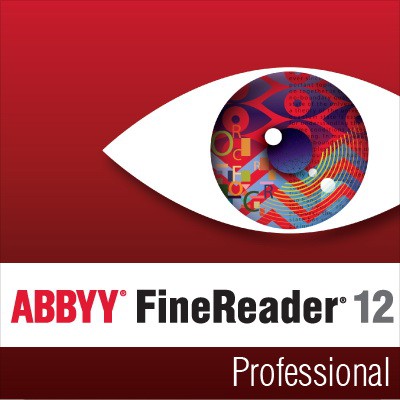
ABBYY FineReader 12 Professional - это программа, способная распознать любой текст и перевести его в распространенный текстовый формат (в том числе и pdf). Все тексты восстанавливаются с исходной структурой и с минимальным количеством сбоев, что позволяет сканировать и форматировать документы любой сложности. Теперь Вы забудете о перепечатывании!
Основные преимущества ABBYY FineReader 12:
работает с 190 языками мира, включая тексты, написанные разными языками, а также тексты на китайском, японском и прочих азиатских языках. Около 50 из этих языков имеют поддержку словарей;
пользовательский интерфейс устроен максимально просто. Стартовое окно включает в себя все задачи, которые чаще всего использует пользователь;
непосредственно в интерфейсе Вы можете сравнить переформатированный текст и исходный документ;

ABBYY OCR обеспечивает максимальную точность распознавания;
логическая структура остается полностью прежней – формат текста, абзацы, колонтитулы восстанавливаются в электронном варианте;
Какие свойства имеет ABBYY FineReader 12?
Все документы сканируются и форматируются в электронный формат максимально быстро. Имеется возможность поиска в уже отформатированном тексте. При этом ABBYY FineReader 12 Pro работает со всеми ядрами процессора, что повышает скорость форматирования документов.
Adaptive Document Recognition Technology – это технология, которая позволяет сохранить форматирование распознаваемого текста практически без потерь. Полностью сохраняется структура даже объемных документов на несколько сотен страниц. Специфические области, такие как таблицы или картинки, можно указать вручную. Если Вам нужен просто текст, распознавание прочих элементов легко отключается в настройках.
Если Вам нужно найти и перевести в электронный текст лишь небольшую часть из объемного документа, воспользуйтесь удобным поиском в ABBYY FineReader 12. Программа автоматически распознает текст в выделенной области.
ABBYY FineReader 12 предлагает также удобные инструменты для работы с изображениями. Вы сможете легко работать с документами, сфотографированными на телефон или камеру и получать высокое качество распознавания текста. Также Вы можете работать с распознанными документами прямо в ABBYY FineReader 12: обрезать границы, увеличивать яркость, осветлять фон и т.д.
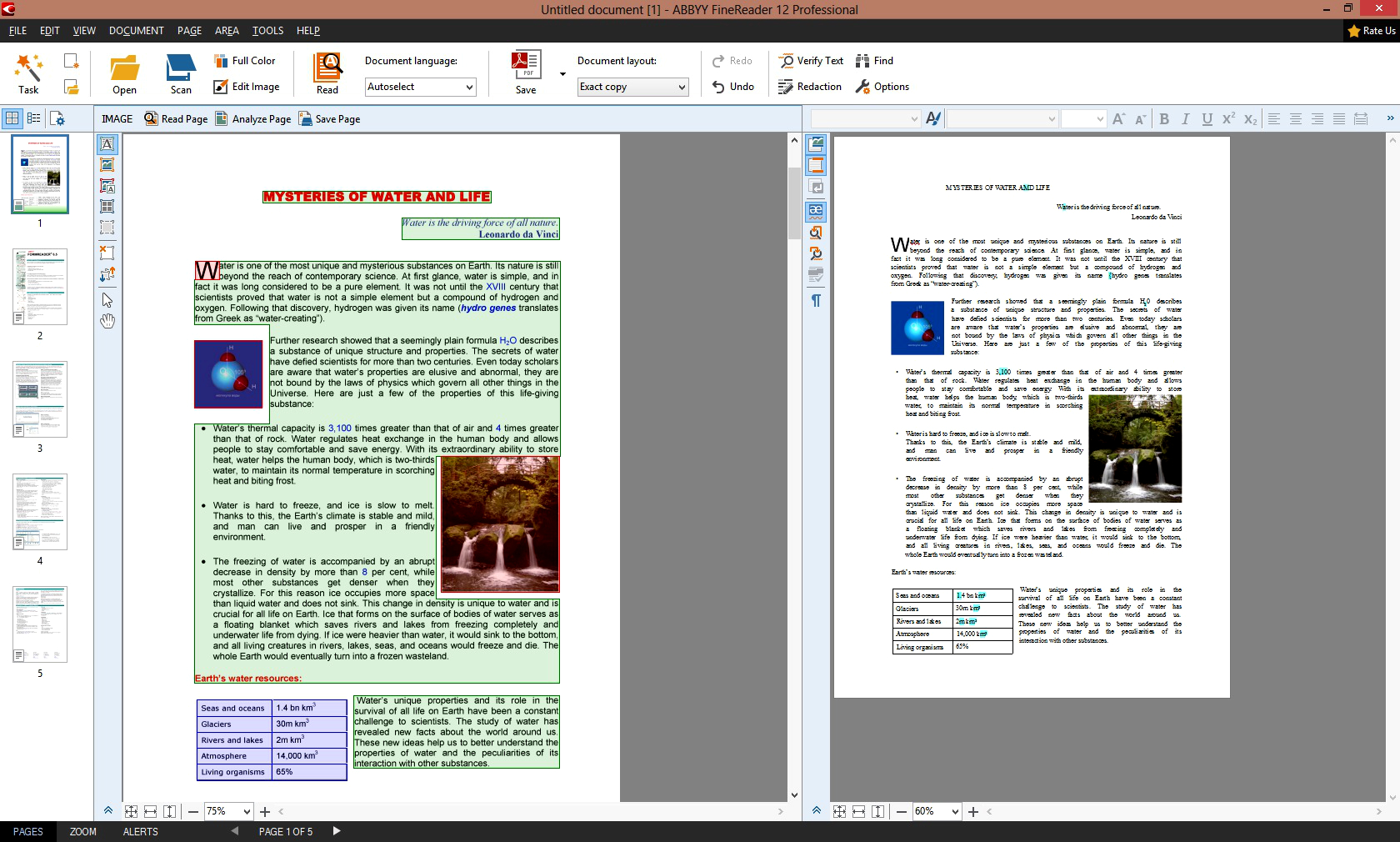
Как пользоваться ABBYY FineReader 12?
Интерфейс в ABBYY FineReader 12 прост и понятен даже тем пользователям, которые впервые пользуются программой. Панель Изображение позволяет увидеть документ, который Вы собираетесь распознавать, а панель Текст – уже распознанный текст. Таким образом, Вы сразу же можете сравнить исходный текст с электронным вариантом. Панель Задачи содержит все сценарии, которые чаще всего использует пользователь. Благодаря этому Вы сможете распознавать типичные документы еще быстрее. Для пользователей ОС Windows есть возможность закрепить типичные задачи прямо в стартовой панели.
Преимущества покупки ABBYY FineReader 12 в Софтмагазине
В нашем магазине Вы можете купить любое лицензионное программное обеспечение для своего предприятия, мы предлагает большой выбор ПО для самых разных целей. Для распознавания и перевода текста в электронный формат рекомендуем купить abbyy ABBYY FinerReader 12, который имеет все необходимые функции, чтобы ускорить процесс работы с документами на любом предприятии. Мы предлагаем Вам электронные каталоги с подробными описанием и ценами, а также удобную форму оформления заказа.
Читайте также:

